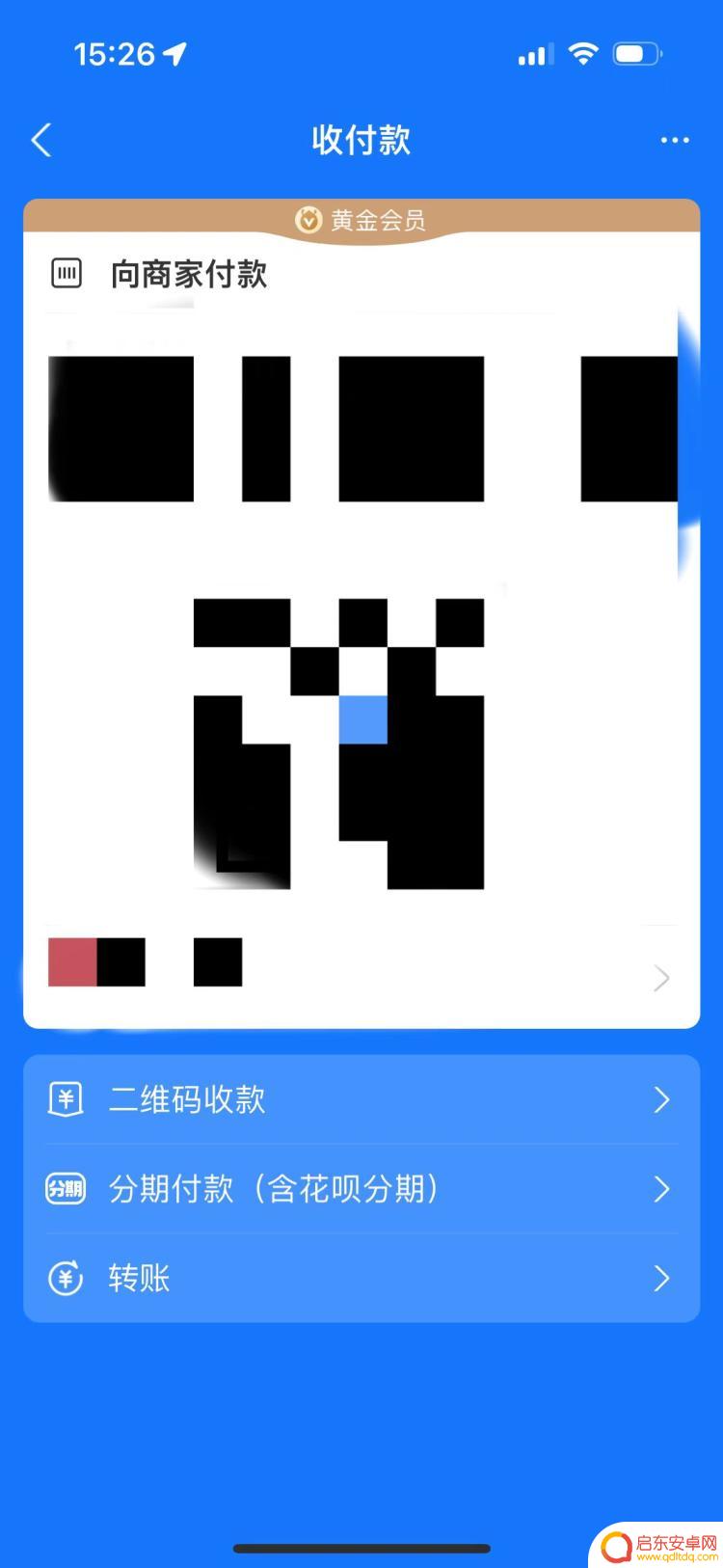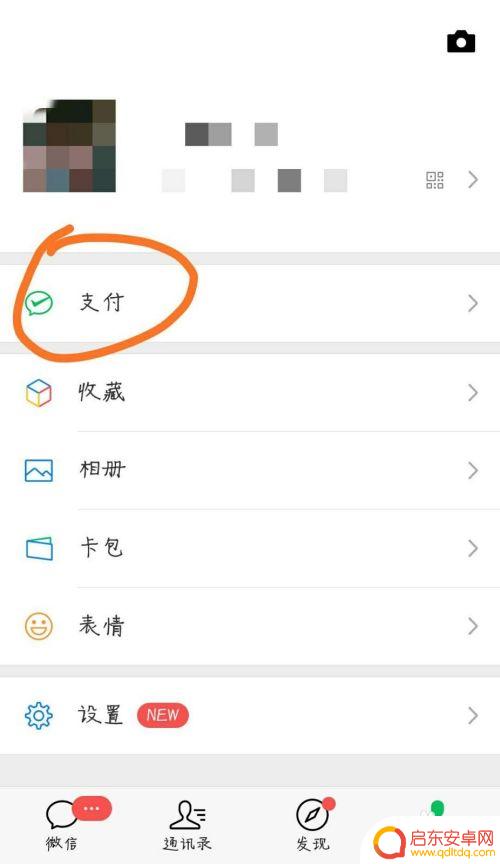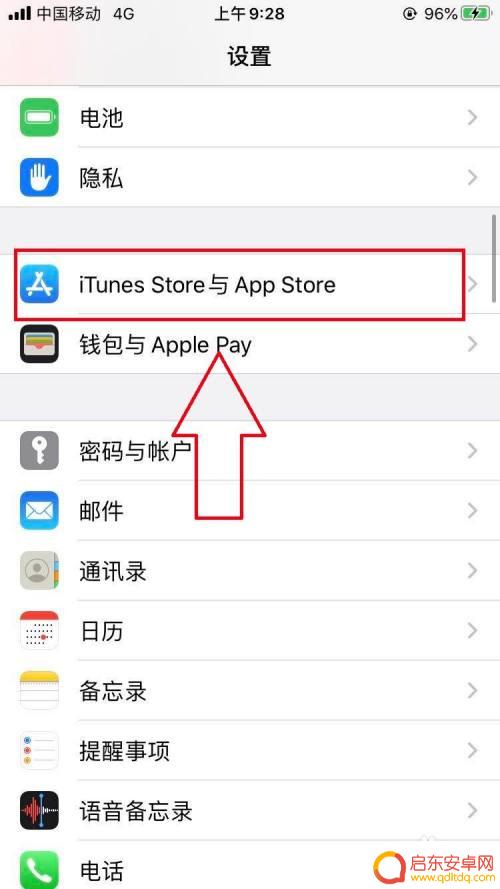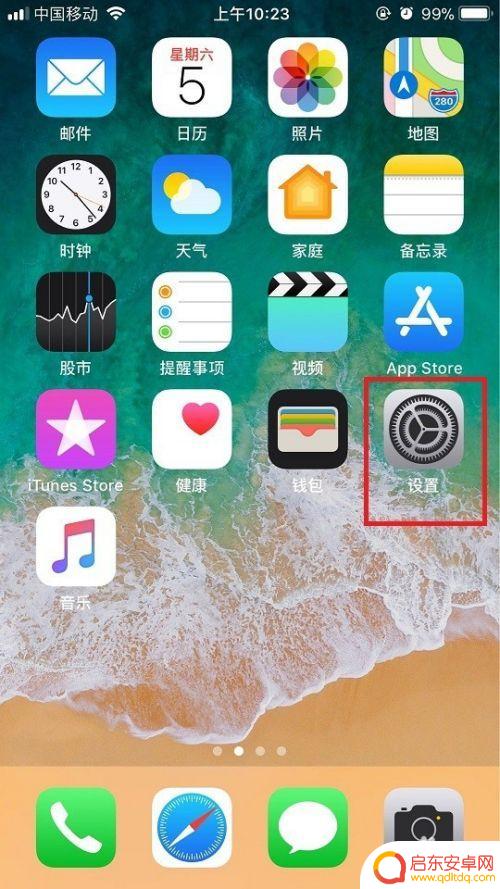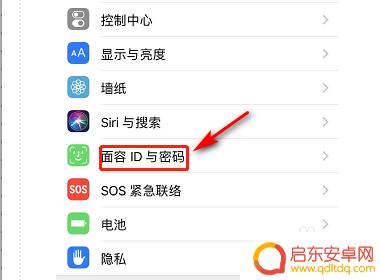手机支付怎么设置最好 苹果手机付款方式设置教程
随着移动支付的普及,手机支付已经成为人们日常生活中不可或缺的一部分,在苹果手机上,设置付款方式是非常重要的一步,不仅可以方便快捷地完成支付,还能确保账户安全。手机支付怎么设置最好呢?接下来我们将为大家详细介绍苹果手机付款方式的设置教程,帮助大家轻松地完成支付设置,享受便利的移动支付体验。
苹果手机付款方式设置教程
具体方法:
1.在手机桌面上点击设置,然后进去以后就能看到你的用户信息。就是有头像的那一行,点击进去。
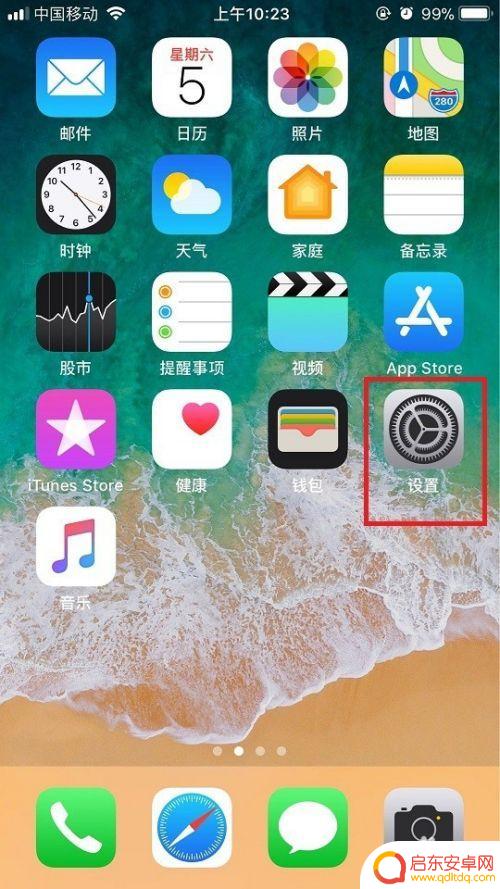
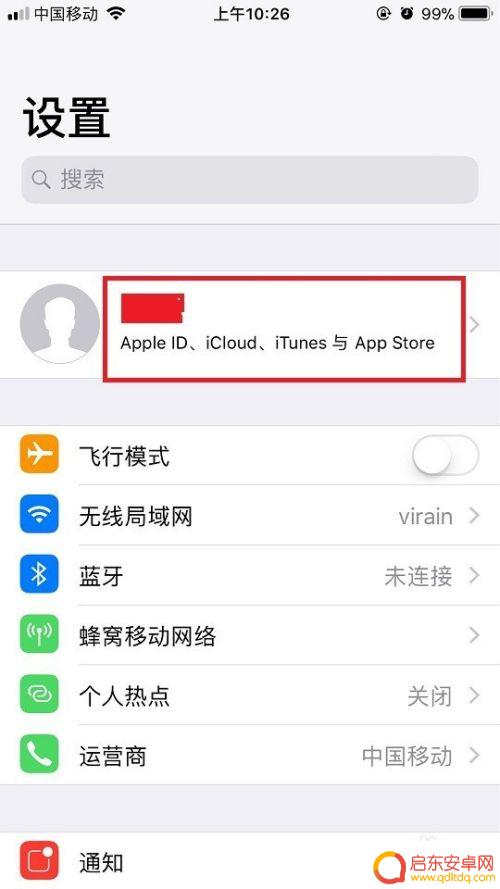
2.进入以后能看到付款和配送字样,就是在这里面进行付款方式的设置,点击进去。
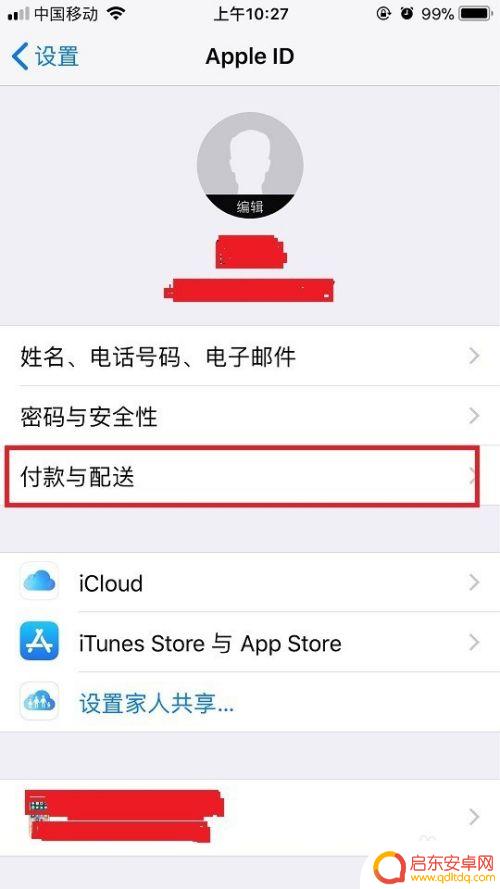
3.进去以后可以看到第一栏的付款方式默认是无。因为手机买过来还没设置过,直接点到付款方式里面去。
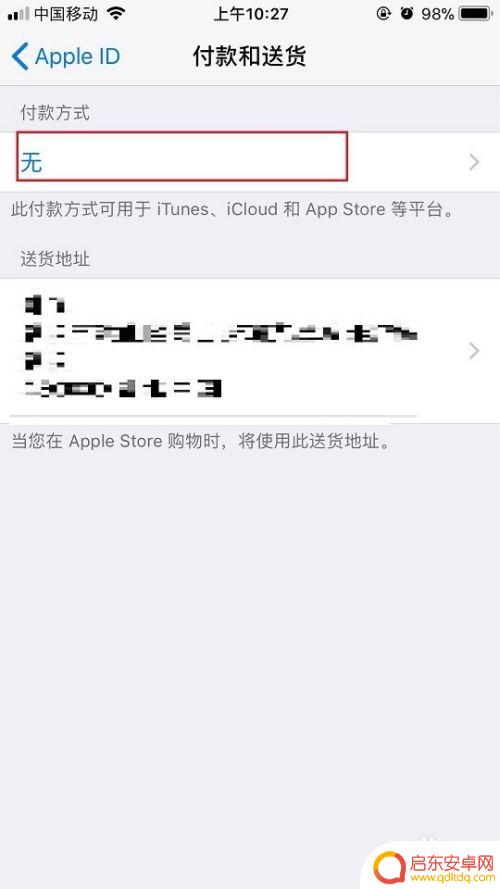
4.这里面我们看到有默认的三个选项,分别是支付宝、信用卡或借记卡、微信。我们先来添加支付宝的支付方式。选择好以后,点击下一步
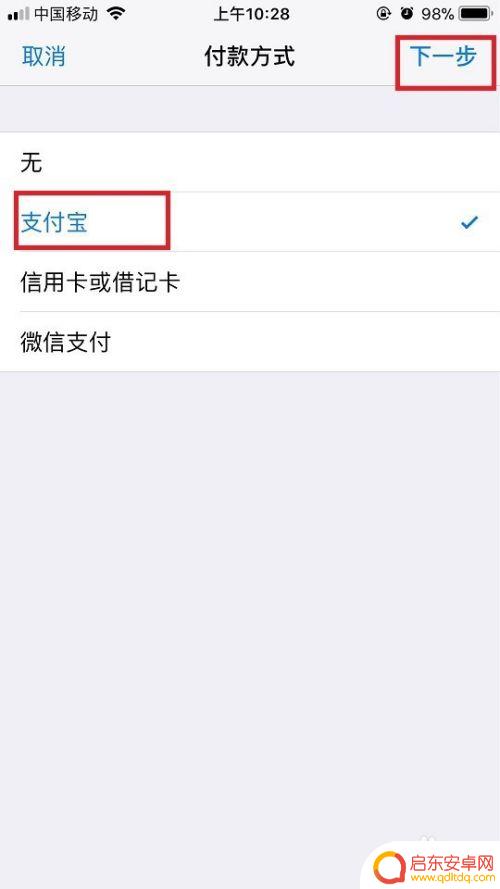
5.然后会出现个人信息页面,下面有个登陆支付宝的按钮,点进去。
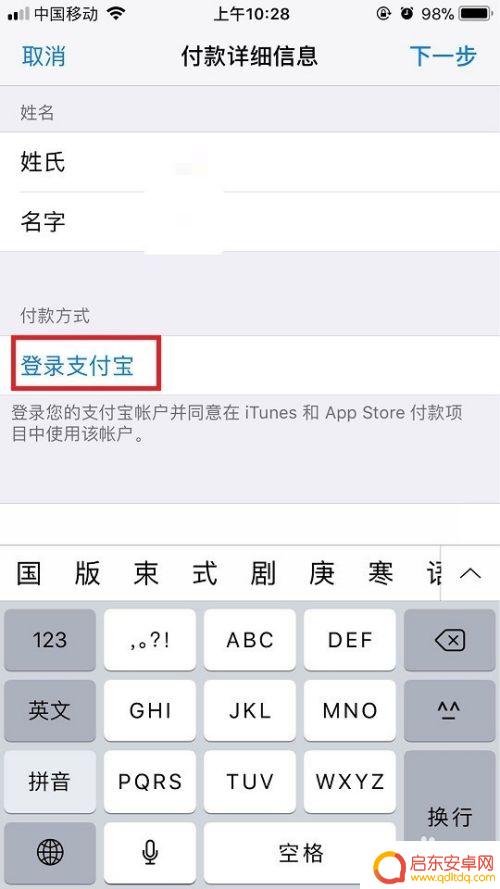
6.此时会出现支付宝的认证界面,有两种认证方式。第一种是通过扫描上面的二维码,第二种是通过短信认证。因为支付宝是安装在这台手机上,因此无法扫描,只能通过短信认证的方式。点击短信验证。
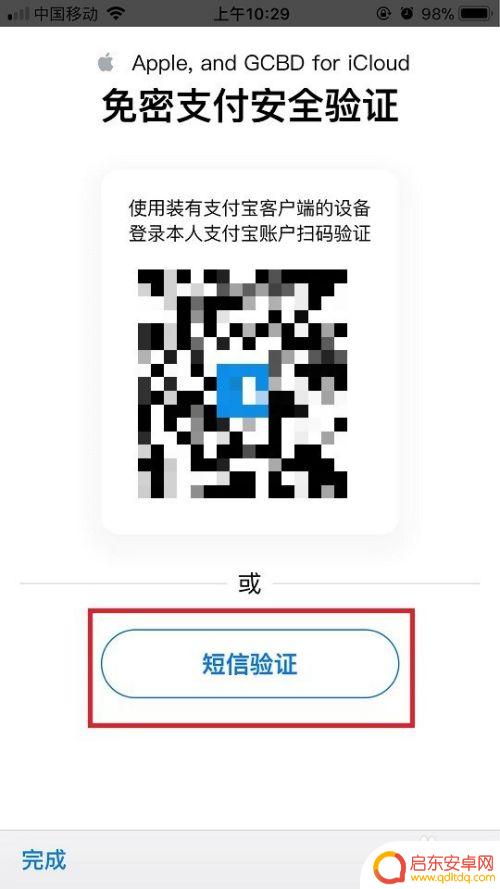
7.这个时候会调到短信认证界面,先输入支付宝账号。然后输入支付宝账号绑定的手机号码。输入完成后点击验证信息。
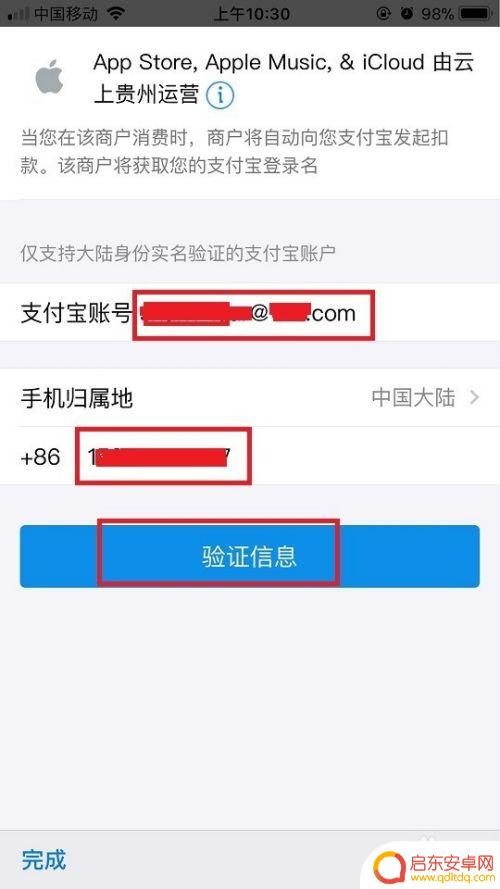
8.这个时候就会收到支付宝发来的短信,里面有个验证码,填到验证页面的验证码栏里。然后点击同意协议并开通。
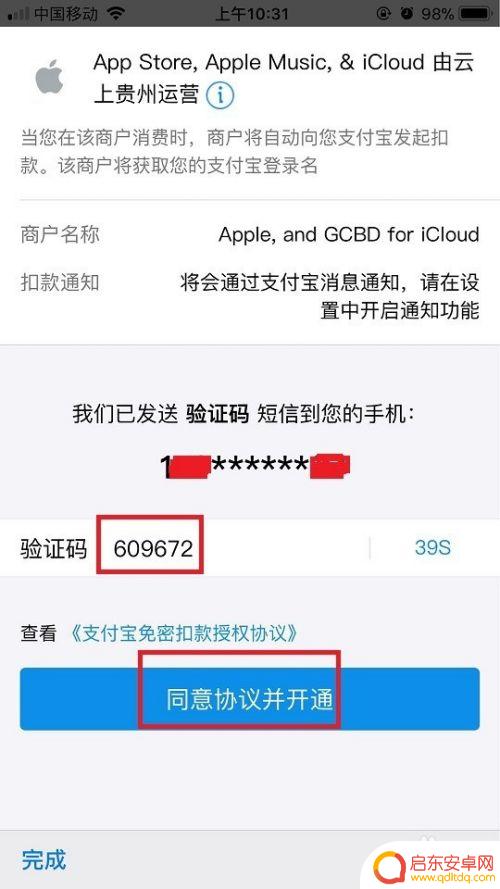
9.稍等片刻后,就会弹出提示,你支付宝认证完成。点击返回商户,回到刚才的认证页面,会提示账户详细信息验证成功。点击左下角的完成。返回设置界面,这一步的提示略显繁琐。
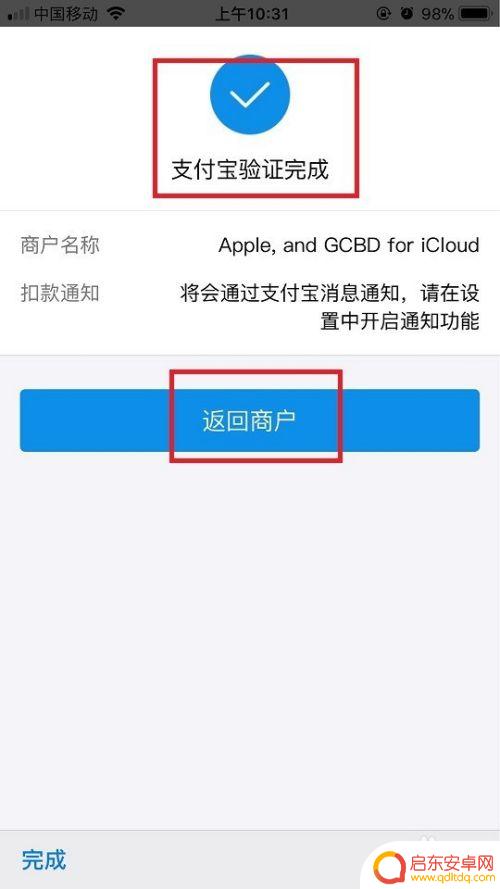

10.会到设置界面后,在姓名下方就能看到添加好的支付宝账号,点击下一步。就完成了设置。这个时候还会收到支付宝的一条短信,提示你绑定支付方式成功。
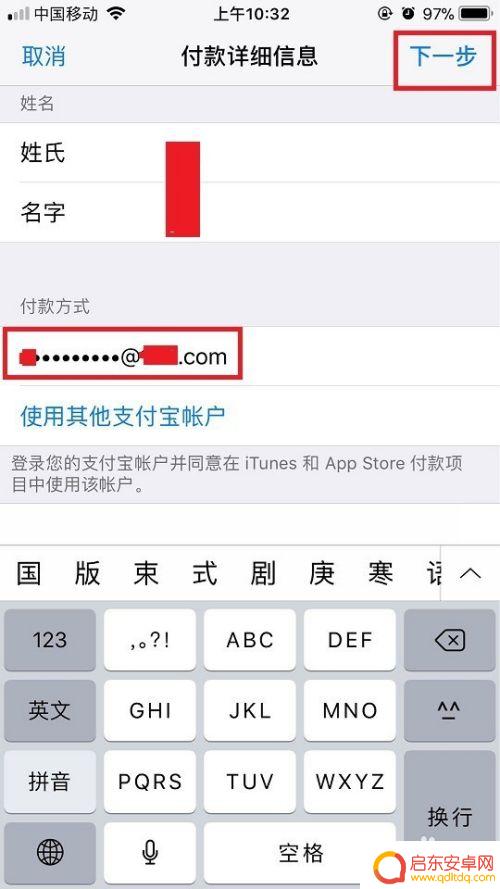
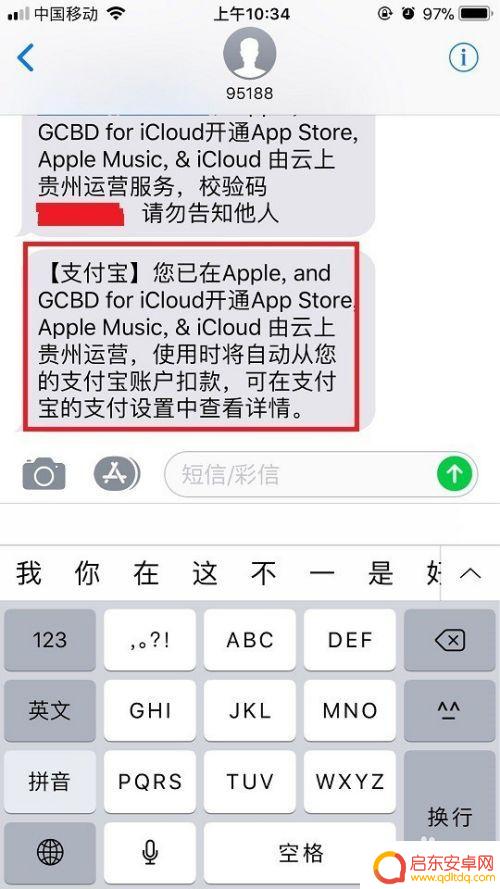
以上就是手机支付设置的最佳方法,请大家参考本文提供的方法来处理类似情况,希望这对大家有所帮助。
相关教程
-
美团怎么设置手机付款方式 美团支付宝付款方式设置教程
在现代社会手机支付已经成为人们生活中不可或缺的一部分,美团作为一家知名的外卖平台,也提供了便捷的手机付款方式。其中支付宝作为国内主流的第三方支付平台,也被广泛应用于美团的付款方...
-
手机付款码怎么保护隐私 支付宝付款码隐私保护功能设置教程
如今,随着移动支付的普及,手机付款码已经成为人们支付的主要方式之一,然而,随之而来的隐私风险也不容忽视。很多人在使用支付宝付款码时,会担心自己的个人隐私...
-
怎样设置手机微信支付 微信支付方式设置教程
手机支付已经成为我们日常生活中不可或缺的一部分,微信支付作为其中的一种便捷支付方式,受到了广泛的欢迎,对于一些新手来说,可能不清楚如何正确设置手机上的微信支付功能。下面将为大家...
-
苹果手机怎么设置支付微信 苹果手机微信支付设置教程
苹果手机作为一款高端智能手机,具有众多便捷的功能,其中设置微信支付也是其用户常用的功能之一,苹果手机微信支付设置教程简单易懂,只需打开微信App并进入我的页面,点击支付进入支付...
-
苹果手机人人支付怎么设置 设置和更改苹果手机的付款方式
随着移动支付的普及,苹果手机的人人支付成为了一种方便快捷的付款方式,人人支付可以让用户通过苹果手机进行线上或线下的支付,无需携带现金或银行卡,只需简单...
-
苹果手机怎么设置微信刷脸支付 苹果微信支付面部识别设置教程
在现代社会移动支付已经成为人们生活中不可或缺的一部分,对于苹果手机用户来说,微信刷脸支付是一种方便快捷的支付方式。许多用户对于如何在苹果手机上设置微信刷脸支付还感到困惑。在本文...
-
手机access怎么使用 手机怎么使用access
随着科技的不断发展,手机已经成为我们日常生活中必不可少的一部分,而手机access作为一种便捷的工具,更是受到了越来越多人的青睐。手机access怎么使用呢?如何让我们的手机更...
-
手机如何接上蓝牙耳机 蓝牙耳机与手机配对步骤
随着技术的不断升级,蓝牙耳机已经成为了我们生活中不可或缺的配件之一,对于初次使用蓝牙耳机的人来说,如何将蓝牙耳机与手机配对成了一个让人头疼的问题。事实上只要按照简单的步骤进行操...
-
华为手机小灯泡怎么关闭 华为手机桌面滑动时的灯泡怎么关掉
华为手机的小灯泡功能是一项非常实用的功能,它可以在我们使用手机时提供方便,在一些场景下,比如我们在晚上使用手机时,小灯泡可能会对我们的视觉造成一定的干扰。如何关闭华为手机的小灯...
-
苹果手机微信按住怎么设置 苹果手机微信语音话没说完就发出怎么办
在使用苹果手机微信时,有时候我们可能会遇到一些问题,比如在语音聊天时话没说完就不小心发出去了,这时候该怎么办呢?苹果手机微信提供了很方便的设置功能,可以帮助我们解决这个问题,下...